„Chrome“ greitai uždirbo gerą reputaciją, nes jis yra lengvas ir greitas. Jis negali pasiūlyti nieko, kas naudinga „Firefox“ naudingiems plėtiniams. Vis dėlto yra daug būdų, kaip „Chrome“ numatytuosius nustatymus keisti, kad jis veiktų labiau, kaip jūs.
Atidarykite savo pagrindinį puslapį
Niekada negalėjau prisijungti prie „Chrome“ naujo skirtuko puslapio, kuris yra numatytasis naršyklės pradžios puslapis. Jis rodo didelius kelių neseniai aplankytų svetainių miniatiūras. Kai kurie žmonės mėgsta pradėti nuo miniatiūrinės, bet aš įpratau matyti savo pagrindinį puslapį, kai atsidaro naršyklė.
Jei norite pakeisti šį nustatymą, spustelėkite meniu Įrankiai (veržliarakčio piktograma viršutiniame dešiniajame kampe) ir pasirinkite Parinktys. Skirtuke „Pagrindai“ pasirinkite Atidaryti šį puslapį ir įveskite pageidaujamo pradžios puslapio URL.
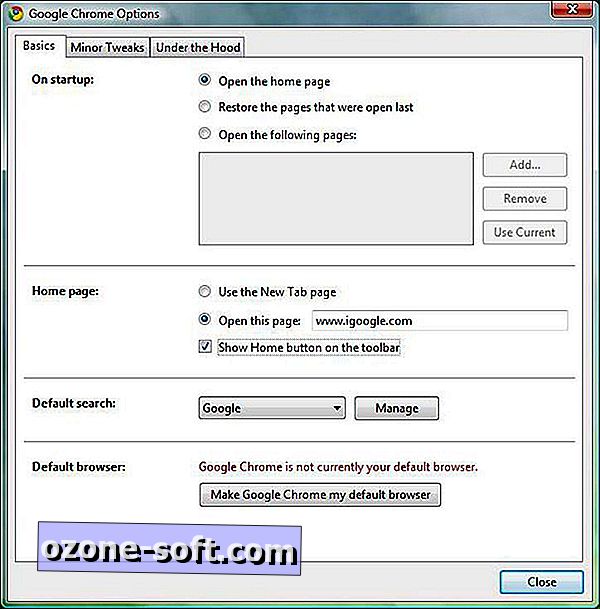
Be to, galite nustatyti „Chrome“, kad būtų pradėtas, kur jis išjungtas, pasirinkus „ Atkurti paskutinius “ atidarytus puslapius šio dialogo lango skiltyje „Paleidimas“.
Įrankių juostoje įdėkite „Home“ nuorodą
Dienos metu dažnai grįžiu į pradinį puslapį, todėl man patinka, kad įrankių juostoje būtų nuoroda į tą puslapį. „Chrome“ pagal numatytąją parinktį nėra šios parinkties, tačiau galite iš naujo žinomą namų piktogramą grąžinti adreso juostos dešinėje, įrankių juostoje pasirinkę Rodyti pagrindinį mygtuką, esantį įrankių juostos parinkčių dialogo lango skirtuke Pagrindai.
Įtraukite žymes, istoriją, slaptažodžius ir paieškos nustatymus iš „Firefox“ ir IE
Kai kurie žmonės turi aplankus ir poaplankius, kuriuose yra daug žymių, kurių daugelis surenka dulkes; Turiu apie pusę dešimties grįžau visą laiką. Perkėlus juos iš „Firefox“ ir „Internet Explorer“ į „Chrome“, visi buvo per pusantro karto. Taip pat galite importuoti paieškos variklio nustatymus, išsaugotus slaptažodžius ir naršymo istoriją.
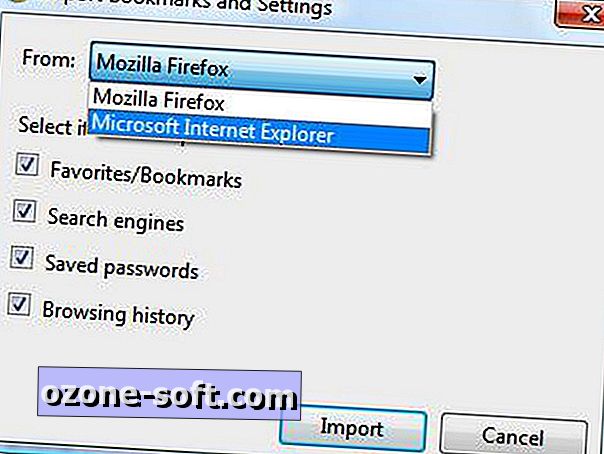
Atidarykite tam tikrus atsisiųstus failų tipus automatiškai
Tikriausiai saugiau neleisti, kad dauguma failų tipų, kuriuos atsisiunčiate, būtų paleisti automatiškai, ypač kai tai susiję su EXE failais, PDF failais ir beveik visais medijos failais. Tačiau dažnai perkeliu „Word“ dokumentus ir „Excel“ failus iš „Google“ dokumentų ir skaičiuoklių, be kitų interneto programų, ir aš norėčiau, kad jie būtų atidaryti be dvigubo paspaudimo.
Jei norite, kad „Chrome“ atidarytų tam tikrus failų tipus, kai jie atsisiunčiami, tiesiog spustelėkite failo dešinėje esančią rodyklę ekrano apačioje esančioje atsisiuntimo juostoje ir pasirinkite Visada atidaryti šio tipo failus.
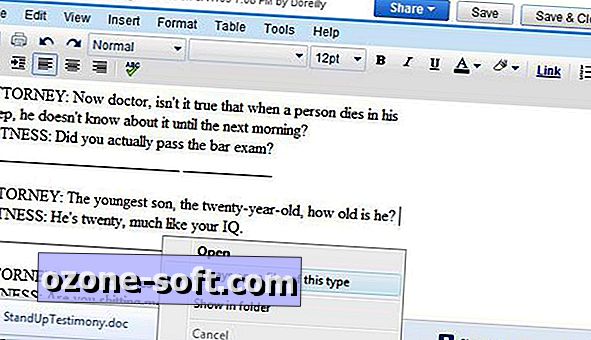
Papildomas patarimas: nuolat atnaujinkite „Chrome“
„Chrome“ naujiniai automatiškai perkeliami į jūsų naršyklę, tačiau gali būti pasiekiamas naujinimas, kurį galite taikyti rankiniu būdu. Spustelėkite piktogramą Įrankiai ir pasirinkite Apie „Google Chrome“. Jei matote mygtuką Atnaujinti, spustelėkite jį, kad atsisiųstumėte naujausią versiją. Jei norite taikyti naujinimą, iš naujo paleiskite naršyklę.












Palikite Komentarą